win10使用一段時間後建議要將一些沒用的文件及時清理掉,這樣才能給硬盤釋放空間,是win10係統運行起來更順暢,下麵小編就跟大家說說win10清理文件釋放硬盤空間的幾種方法。
win10清理文件釋放硬盤空間的幾種方法:
一、清空回收站。
在回收站圖標上右鍵點擊,能夠直接清空回收站裏的所有內容。
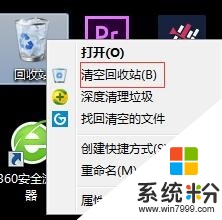
二、刪除掉使用中的臨時文件和下載後不要的文件。
①單擊開始菜單,然後點擊設置;如圖:
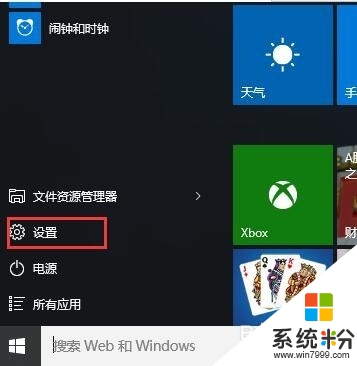
②單擊“係統”進入係統設置頁;如圖:
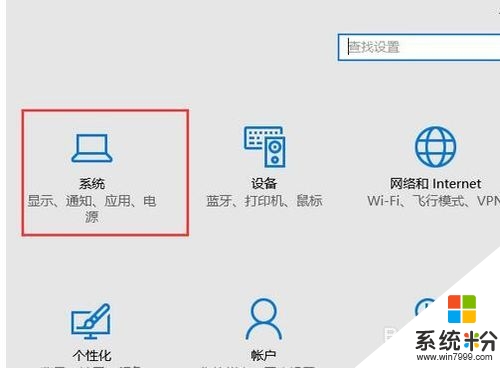
③在係統設置頁中,選擇儲存,然後在右側選單擊“C盤”;如圖:
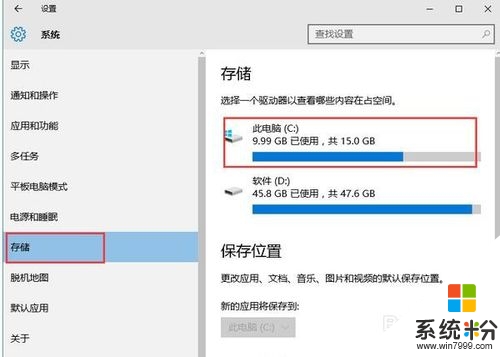
④進入後,係統會列出儲存使用情況,然後我們選擇臨時文件;如圖:
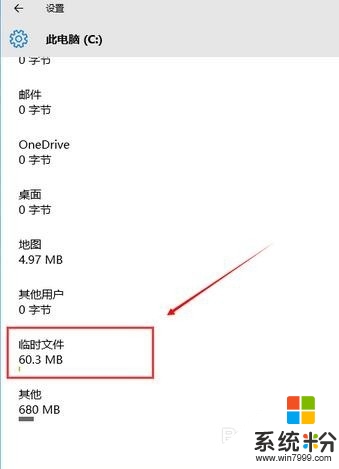
⑤然後點擊“刪除臨時文件”按鈕,即可刪除臨時文件和更新緩存。如圖:
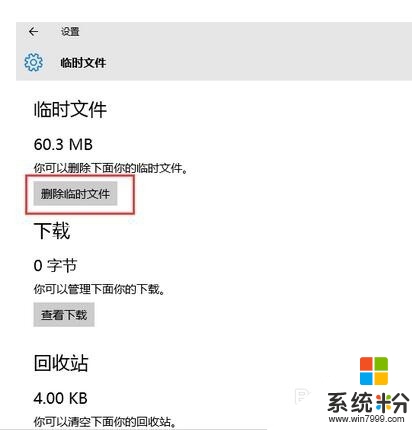
三、卸載掉不常用應用程序。
卸載應用程序的步驟:開始菜單>設置 > 係統 > 應用和功能,這時候能看到所有的應用程序,點擊選定不需要用到的應用程序,選擇“卸載”即可。
四、改變一下使用 OneDrive 的方式習慣。
OneDrive的保存離線文件有的時候的確是一個實用的功能。在處理敏感文件或時間緊迫的工作項目時,多一個備份總是好的。但如果OneDrive把存儲在雲端的所有文件都自動下載並保存,那可能是在浪費硬盤空間。
想要更改這一功能,可以在右側的任務欄上右鍵點擊OneDrive的圖標並選擇設置,然後在“選擇文件夾”標簽點擊“選擇文件夾”按鈕,在隨後彈出的窗口當中,就可以選擇允許OneDrive離線保存的文件夾了。
五、使用Xbox One
與Xbox One的協作能力是Windows 10的一大特色。如果已經購買了一部Xbox One,那便可以利用這一點將電腦當中的數據保存在這款遊戲機當中。當然,Xbox One本身的存儲容量也並不高(500GB或1TB),如果當中已經存儲了大量的遊戲,將計算機的內容挪到它身上可能也不是個明智的選擇。
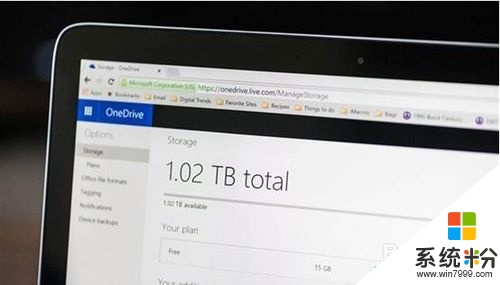
六、使用外接存儲設備
使用外接存儲設備一直都是清理硬盤空間的最簡單方法之一,Windows 10自然也不例外。可以將移動硬盤或U盤連接計算機,然後將大體積文件轉移至其中便可。
win10相關教程